
Передача файлов по Wi-Fi с телефона на пк
- Настройка FTP-сервера cesarFTP на ПК и FTP-клиента на телефонеНаверняка вам часто приходится подключать свой смартфон к компьютеру, чтобы закачать видео или фотографии. Мне эта процедура всегда не нравилась: нужно достать провод из шкафчика, воткнуть его в пк, соединить с телефоном, войти в память смартфона и ждать, пока проиндексируется галерея. А если файлов много, то эта процедура занимает достаточно долгое время.
Как известно, лень - двигатель прогресса, вот и мне стало лениво этим заниматься, хотелось передавать файлы без всяких проводов. И пришла в голову идея использовать для этого протокол FTP. Суть в следующем: средствами специальной программы на вашем компьютере будет открыт доступ к выбранной папке, в которую вы сможете прямо с телефона или любого другого устройства закачивать файлы. Естесственно, для работы такой схемы необходим Wi-Fi-роутер, и компьютер с телефоном во время передачи файлов должны быть подключены к нему.
Далее я максимально подробно опишу процедуру настройки программы на компьютере и на телефоне.
Сначала вам нужно скачать программу для компьютера CesarFTP, забивайте это название в поисковик и первая же ссылка приведет вас на сайт для скачивания.
Устанавите ее, там ничего сложного нет, нажимайте все время кнопку "Далее", пока установка не завершится.
После установки она откроется автоматически, если нет, то запустите ее с ярлыка на рабочем столе. Так она выглядит:

Щелкните на иконку с человечком в левой верхней части, у вас откроется новое окошко:
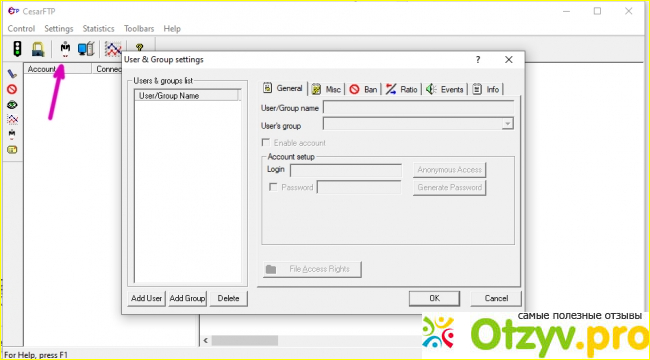
В нем нажмите на кнопку "Add User", чтобы добавить группу пользователей, которые смогут подключаться к общей папке на ПК. В поле "User/Group Name" можете ввести желаемое имя для новой группы, либо оставить как есть "New User". В поле ниже "User's group" выбираете "No group". Ниже идут поля логина и пароля. Можете обезопаситься и ввести любые логин с паролем, но я всегда делаю анонимный доступ без пароля, потому что доступ к общей папке будет только у тех людей, кто подключен к моему роутеру, поэтому просто нажимаю кнопку "Anonymous Access".

Создайте на компьютере папку, в которую будут загружаться файлы с телефона(у меня она называется "From mobile", но вы можете обозвать ее как угодно, главное, чтобы название было на английском языке), после нажмите на кнопку "File Access Rights". Найдите нужную папку в левом верхнем окошке и перетащите ее в нижнее левое окно. Нажмите на имя группы, созданной на предыдущем этапе(у меня это New User, у вас отобразится то название, которое вводили вы), и внизу ставим галочки(права доступа), как на скриншоте. Подключившемуся пользователю будет разрешено все, кроме удаления файлов.

Все, настройка закончена, закрывайте это окно, в предыдущем нажмите на кнопку "OK". На главном экране вверху нажмите на иконку светофора, он станет красным, затем нажмите еще раз и он загорится зеленым. В правом окне появится ip-адрес вашего компьютера, запомните его.
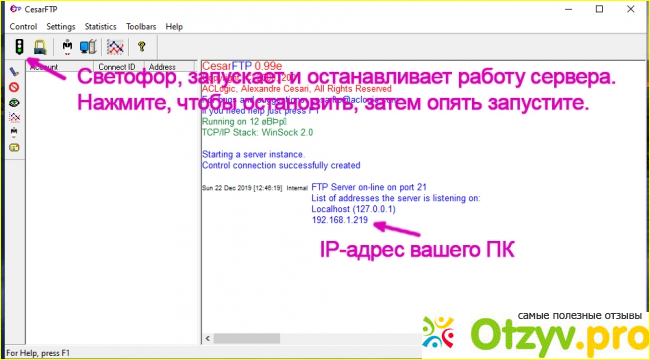
Теперь скачайте в Play маркете приложение для телефона FtpCafe
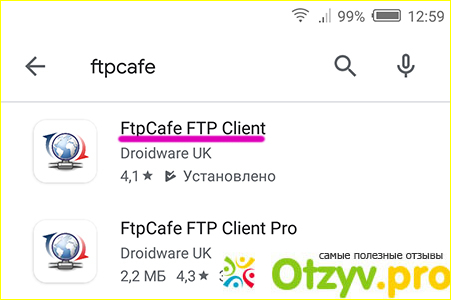
Откройте приложение, там будет активна только кнопка "Новый", нажмите ее и вводите следующие настройки: поле "Профиль" - это имя, можете ввести любое; "Режим FTP" оставляйте без изменений(FTP); Хост - это ip-адрес вашего ПК(смотрите на шаге 7); в поля "Пользователь" и "Пароль" введите, которые писали на шаге 5, если ничего не вводили, то оставьте их пустыми. Нижние галочки оставьте, как есть. Нажмите "Сохранить".

На главном экране появился ваш профиль, нажимайте кнопку "Подключиться" и приложение попытается соединиться с вашей папкой на компьютере. В случае успешного коннекта, вы увидите название своей папки. Войдите в нее, нажав по имени:
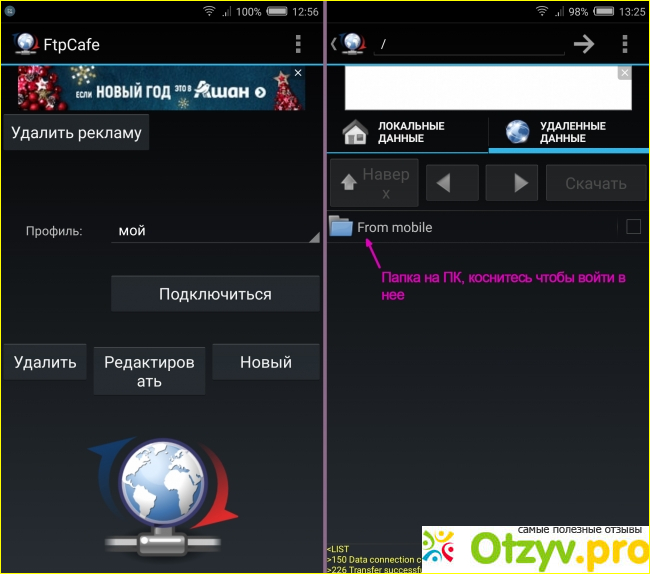
Теперь, чтобы отправить в эту папку файлы с телефона, нажмите вверху на иконку "Локальные данные". Выберите файлы на телефоне, которые хотите передать на компьютер и нажмите кнопку "Загрузить на сервер". После успешной передачи вы увидите сообщение. Можете перейти в папку на компьютере, нажав иконку "Удаленные данные" и проверить, там ли отправленные файлы, либо зайти в нее непосредственно на самом ПК.
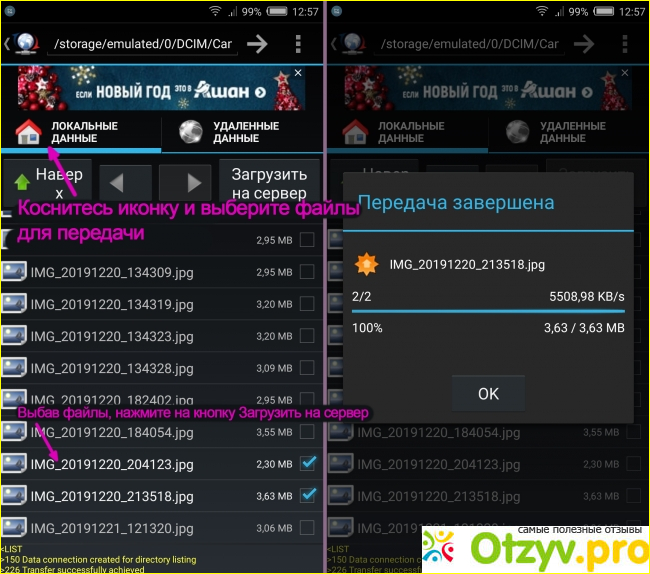
На этом все, теперь при наличии домашнего роутера вы без всяких проводов сможете отправлять файлы на свой компьютер с мобильных устройств.
При возникновении вопросов, либо что-то не получается - пишите в комментарии, обязательно отвечу.
Видео обзор
| Все(1) |
|---|
 Передача файлов по Wi-Fi с телефона на пк Передача файлов по Wi-Fi с телефона на пк |




Комментарии на отзыв: